ノートパソコンからLANケーブルを取り外す方法 / LANケーブルが抜けなくなった場合の対処方法について、一般的な手順をご案内します。
掲載している手順や画像は一例であり、機種や状況によって異なる場合があります。
Q&Aナンバー【3411-3760】更新日:2024年5月9日
このページをブックマークする(ログイン中のみ利用可)
| 対象機種 | すべて |
|---|---|
| 対象OS |
|
ノートパソコンからLANケーブルを取り外す方法 / LANケーブルが抜けなくなった場合の対処方法について、一般的な手順をご案内します。
掲載している手順や画像は一例であり、機種や状況によって異なる場合があります。
LANコネクタの構造やLANケーブルの取り外しについては、次の項目の内容を確認してください。
LANケーブルのツメの突起部分が、パソコンのLANコネクタのロック部分に引っかかることで、接続が固定されます。
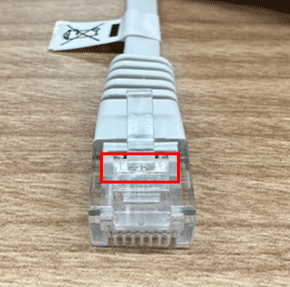

LANケーブルは、次の手順を参考に取り外してください。

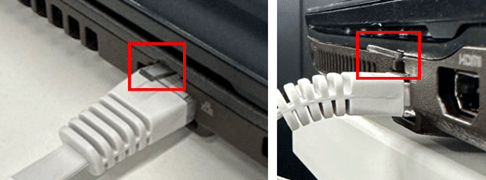
パソコンを設置したときに、LANケーブルのツメが下を向く機種は、ツメが上を向くようにパソコンを裏返してください。
裏返しにする場合は、柔らかい布の上などで作業してください。
固い物の上に直接置いて作業すると、パソコン本体に傷が付くおそれがあります。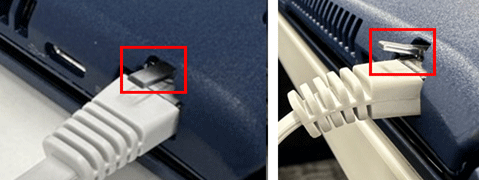


LANケーブルが抜けなくなった原因や抜けない場合の取り外しについては、次の項目の内容を確認してください。
LANケーブルのツメの部分(画像の矢印の部分)が下がりきっていないため、パソコンのLANコネクタの突起(ロック部分)を乗り越えられず、抜けづらい状態になっている可能性があります。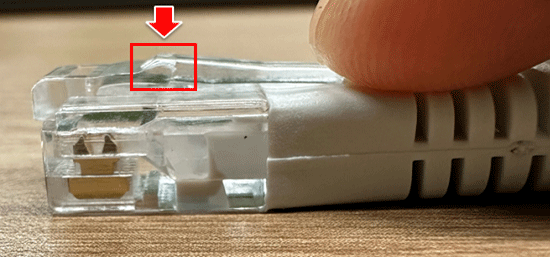
LANケーブルのツメとほぼ同じ幅のマイナスドライバーを用意してください。
LANケーブルは、次の手順を参考に取り外してください。

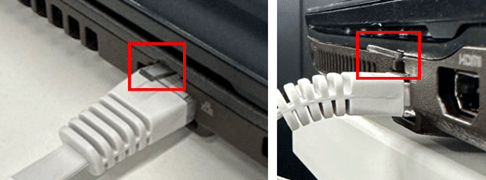
パソコンを設置したときに、LANケーブルのツメが下を向く機種は、ツメが上を向くようにパソコンを裏返してください。
裏返しにする場合は、柔らかい布の上などで作業してください。
固い物の上に直接置いて作業すると、パソコン本体に傷が付くおそれがあります。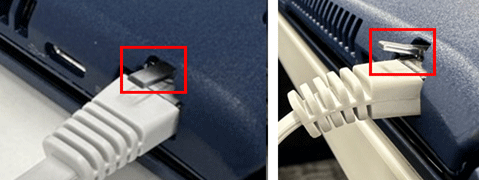








LANケーブルを取り外せなかった場合は、パソコンのLANコネクタのロック部分(下の赤枠部分)が破損している可能性があります。
お問い合わせ窓口までご相談ください。 使い方・トラブルのご相談
使い方・トラブルのご相談
